この記事ではEPOMAKER DynaTab 75xのレビューをお届けします。
とにかく個性的なキーボードで、打鍵感も妥協したくない。
DynaTab 75xはそんな方にぴったりのキーボードです。
Epomaker DynaTab 75xは、LEDドットマトリクスディスプレイによる演出と、滑らかな打鍵感の両方を兼ね備えた、一石二鳥のキーボードです。
この記事では、DynaTab 75xをじっくりと使い込んで感じた魅力や注意点などを徹底的に解説します。
購入を検討している方は、ぜひ参考にしてください。
最初に総合評価をお伝えします。

- ドットマトリクスディスプレイ搭載!
- 打鍵感が良い
- カスタマイズ性が高い
- レトロなデザイン
- Fnレイヤーのカスタマイズに制限がある
- 75%レイアウトとしてはサイズが大きめ
※この記事はEpomakerさんから商品提供を受けて作成しています
Epomaker DynaTab 75xの特徴
ドットマトリクスディスプレイ

LEDドットマトリクスディスプレイが一番の特徴でしょう!
キーボード奥に配置されているディスプレイはドットタイプでどこか懐かしく、エモい印象です。
表示については隣にあるボタンで変更する他、専用のソフトウェアでカスタマイズが可能です。
カスタマイズ性
ホットスワップ対応
ハンダ付けなしでスイッチ交換ができるため、好みのスイッチに簡単に、素早く交換可能です。
キーキャップ
MX互換のキーキャップであれば簡単に交換可能です!
交換するためのツールも付属するから安心だね。
ソフトウェアによるカスタマイズ
専用のソフトウェアでキーマップやライティングのカスタマイズが可能です。
ガスケット構造による滑らかな打鍵感
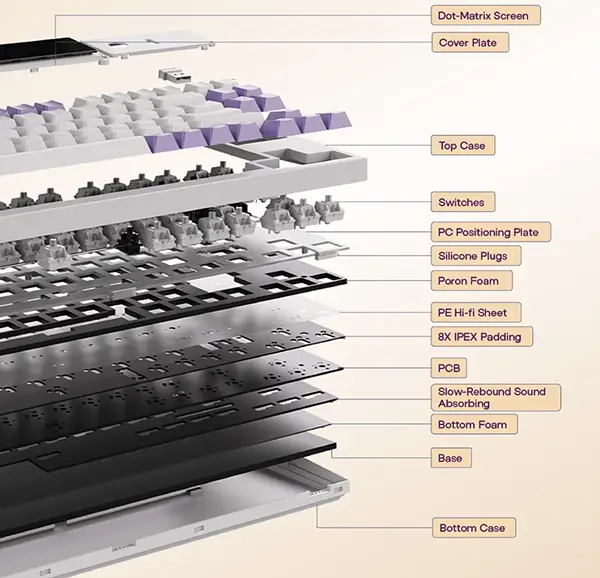
キースイッチを固定するマウントプレートやPCBはケースとガスケットと呼ばれる柔軟性のある素材で設置されています。
タイピング時に適度にしなることにより、衝撃を吸収し良好な打鍵感を実現しています。
また、プレートやPCB、ケースの間にはFoamがサンドイッチされており不要な残響音を抑制してくれます。
出荷時からスイッチやカラバリ選択可能!

JIS / USのレイアウト、渋いBlack Grey色と少しレトロなPurple White色の選択が可能です。
キースイッチについてはWisteria Switch (Linear)、Wisteria Switch (Tactile)、Epomaker Flamingo Switch、Sea Salt Silent Switchの4つから選択可能です。
基本スペック
本体
| 項目 | P75 |
|---|---|
| レイアウト | 75% |
| キー数 | 84 |
| キーキャッププロファイル | Cherry |
| キーキャップ素材 | PBT |
| チルトスタンド | 2段階 |
| 本体サイズ | 345 x 181 x 42 mm |
| 重量 | 1110g |
| 接続方式 | 有線(Type-c) / Bluetooth / 無線(2.4GHz) |
| バッテリー容量 | 10000mAh |
| ホットスワップ | 対応 |
| Nキーロールオーバー | 対応 |
| バックライト | 対応 |
キースイッチ
DynaTab 75xはWisteria Switch (Linear)、Wisteria Switch (Tactile)、Epomaker Flamingo Switch、Sea Salt Silent Switchの4種類から選択可能です。
それぞれのスペックと特徴は以下の通りです。
| 項目 | Wisteria(Linear) | Wisteria(Tactile) | Flamingo | Sea Salt Silent |
|---|---|---|---|---|
| タイプ | リニア | タクタイル | リニア | リニア |
| ステム素材 | POM+PTFE | POM+PTFE | POM | POM |
| ハウジング素材 | PC top housing, PA66 bottom housing | PC top housing, PA66 bottom housing | PC housing | PC + Nylon |
| ピン数 | 5 | 5 | 5 | 5 |
| アクチュエーションポイント押下圧 | 45gf | 46gf | 47gf | 47gf |
| 底打ち押下圧(Bottom force) | – | – | 60gf | – |
| アクチュエーションポイント | 2mm | 2mm | 1.5-2mm | 1.5mm |
| 総ストローク | 3.6mm | 3.1mm | 3.8mm | 3.8mm |
| スプリング | 20.4mm | 20.4mm | – | 20mm(実測) |
| 耐久性 | 1億回 | 1億回 | – | – |
外観
パッケージ

本体






一番目を引くのはドットマトリクスLEDですね。
このLEDについては右側にあるライティングスイッチで表示を切り替えることが可能です。
ライティングスイッチの隣は、接続方式を切り替えるスライドスイッチです。
この部分は取り外すことが可能で、中には2.4GHz接続用のUSBレシーバーが収納されています。


本体後面には有線接続用のUSB-TypeCコネクタがあります。
裏面の4つ端には滑り止めラバーが貼られています。
チルトスタンドは2段階の調整が可能で、それぞれの脚の先端にも滑り止めラバーが貼られています。


付属品

- マニュアル
- USB Type-Cケーブル
- 2.4GHz接続用レシーバー(本体収納)
- キーキャップ/キースイッチプラー
- キーキャップ(MAC用)
以上が付属します。

USB Type-Cケーブルはレトロなデザインで本体にぴったりです!
キースイッチ






今回私はSea Salt Silent Switchを選択しました。
本体は名前の通り、トップハウジングが透明で中身が透けて見える構造です。
スプリングは1stageで約20mm、ステム長は約12.7mmでした。
このスイッチの一番の特徴は静音性なんですが、これはステムの形状で実現しています。
ステムの底面は先が割れている形状で、これがダンパーの役割を果たし、底打ち音を軽減しています。
キーキャップ


キーキャップは耐摩耗性に優れるPBT素材になっています。
また、厚みは約1.5mmで高級キーキャップに迫る性能です。
今回紹介するPurple Whiteモデルはキーキャップの天面に印字されている一般的なものですが、
Black Greyモデルは側面に透過素材の印字になっています。
特殊キーの一覧
DynaTab 75xは特定のコンビネーションキーで特殊操作が可能です。
以下に一覧にしているのでご参考ください。
Windows用の特殊キーを確認する
- FN + F1
-
画面輝度を下げる
- FN + F2
-
画面輝度を上げる
- FN + F3
-
タスク切り替え(Win + Tabと同じ)
- FN + F4
-
エクスプローラー起動
- FN + F5
-
メーラー起動
- FN + F6
-
ブラウザホーム
- FN + F7
-
前の曲
- FN + F8
-
再生/一時停止
- FN + F9
-
次の曲
- FN + F10
-
ミュート
- FN + F11
-
ボリュームダウン
- FN + F12
-
ボリュームアップ
- FN + Y
-
PAUSE
- FN + U
-
HOME
- FN + O
-
End
- FN + WIN
-
Winキーロック
MAC用の特殊キーを確認する
- F1
-
画面輝度を下げる
- F2
-
画面輝度を上げる
- F3
-
ミッション・コントロール
- F4
-
ランチパッド
- F5
-
バックライト輝度-
- F6
-
バックライト輝度+
- F7
-
前の曲
- F8
-
再生/一時停止
- F9
-
次の曲
- F10
-
ミュート
- F11
-
ボリューム-
- F12
-
ボリューム+
無線モード系の特殊キーを確認する
- FN + ESC(3sec)
-
工場出荷状態に戻す
- FN + Q
-
短押しでBluetooth1、長押しでペアリングモードになる
- FN + W
-
短押しでBluetooth2、長押しでペアリングモードになる
- FN + E
-
短押しでBluetooth3、長押しでペアリングモードになる
- FN + R
-
長押しで2.4GHzペアリングする
- FN + T
-
有線モード
- FN + Z/X/C
-
レイヤー(プロファイル)の切り替え
- FN + バックスペース
-
バッテリー残量確認
ライティング用の特殊キーを確認する
- FN + INSERT
-
バックライトモード切替
- FN + DEL
-
バックライト色の切替
- FN + PGUP
-
バックライトのオン/オフ
- FN + ↓
-
輝度-
- FN + ↑
-
輝度+
- FN + ←
-
ライト効果の速度を下げる
- FN + →
-
ライト効果の速度を上げる
カスタマイズについて
Dynatab 75xの製品ページからEpomaker Driver(EPOMAKER dynatab 75x Software)をダウンロード、インストールすることでカスタマイズが可能です。
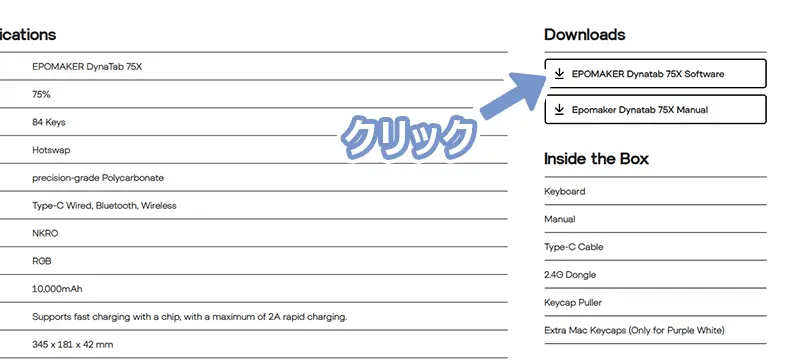
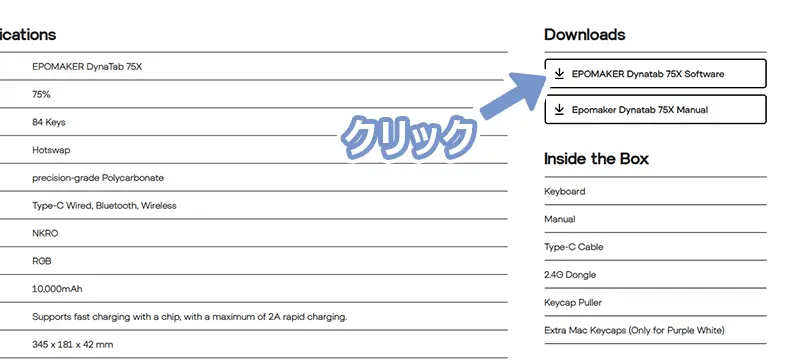
カスタマイズ出来ること
Epomaker Driverでカスタマイズ出来る項目は以下の通りです。
- キーマップの変更(Main,FnSetting)
- マクロの設定(Macro)
- ドットマトリクスLEDの設定(Screen)
- バックライトの設定(Light)
- プリセットのシェア(Share)
- アカウント登録(My Account)
- アップデートや言語の設定(About)
各カスタマイズの詳細を確認する
- キーマップの変更(Main)
-

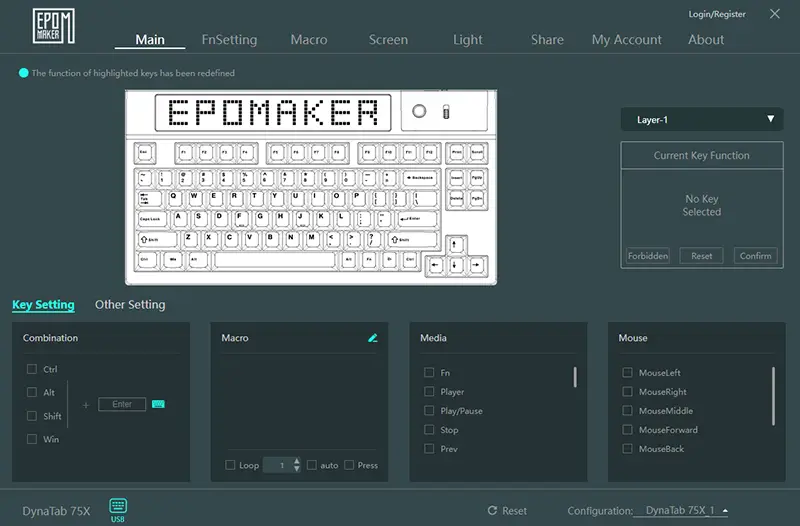
基本的なキーの他、音量変更のマルチメディア系、マクロキーの割り当て、マウス操作等も設定が可能です。
また、Fnキーについても任意のキーに割り当て可能です!
これは嬉しい。Other Setting内には各接続状態でのスリープ時間や、キーのデバウンスタイムの設定が可能です。
画面右上にLayer-1と表示されていますが、これはレイヤーというよりもプロファイルと呼んだほうがピンときます。
各設定状態を3パターン保存しておくことが可能です。 - キーマップの変更(FnSetting)
-

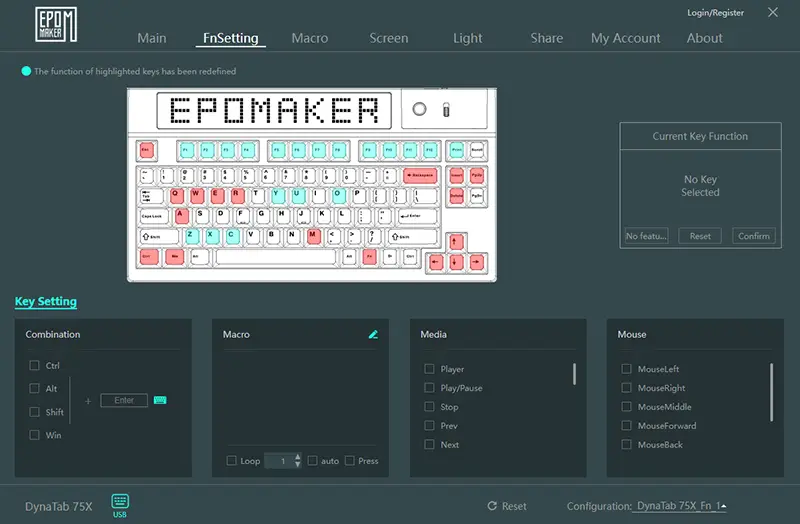
Fnキーを押している状態でのキーマップ変更が可能です。
赤色のキーはDynaTab 75x専用のキーが割り当てられており、変更できません。 - マクロの設定(Macro)
-

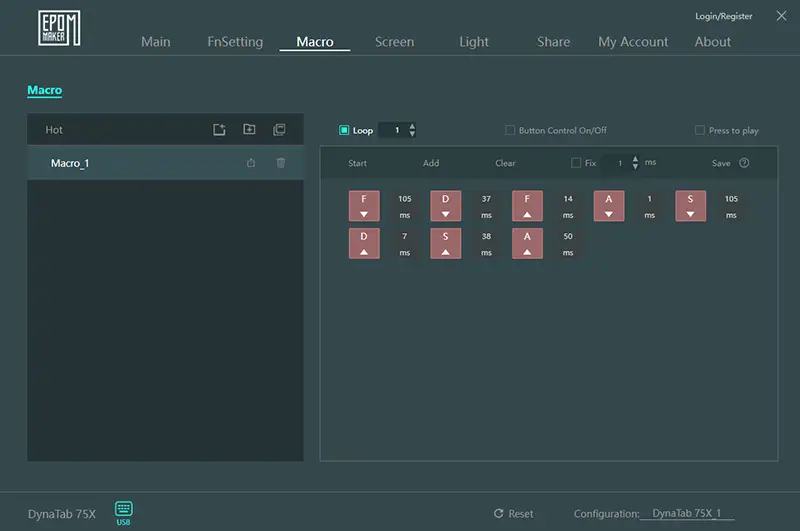
左側のマクロリストから各マクロを選択し、右側のウィンドウでキーのレコーディングを行います。
レコーディング後に編集が可能な一般的なマクロ機能です。
- ドットマトリクスLEDの設定(Screen)
-

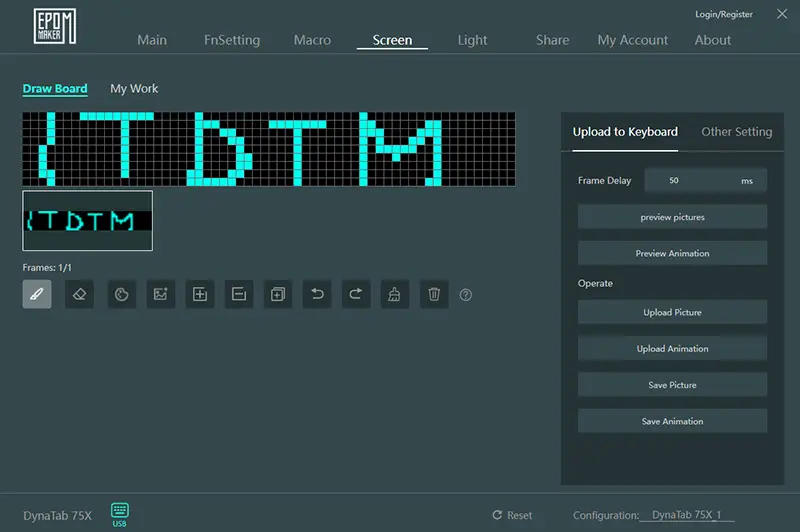
ドットマトリクスLEDに表示する内容をカスタマイズ可能です。
右側にあるOther Settingをクリックすると、スクリーンに表示する時間やシステム温度の同期が可能です。
- バックライトの設定(Light)
-

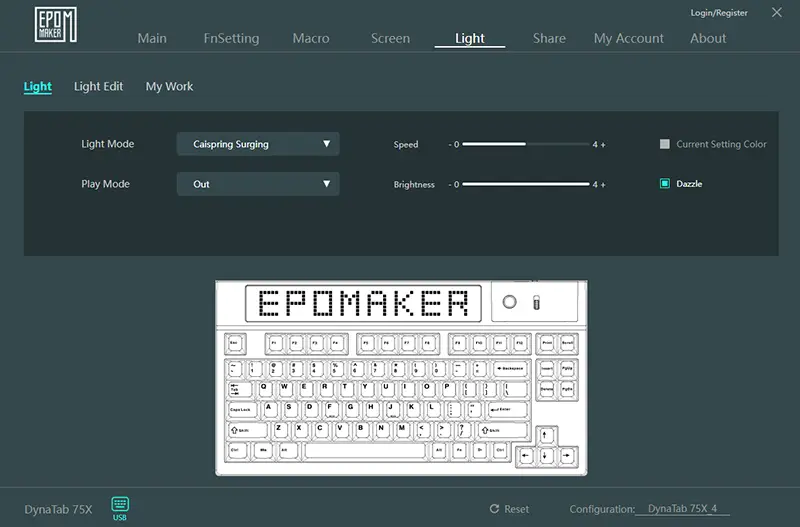
バックライトパターン、輝度、周期の設定が可能です。
- プリセットのシェア(Share)
-
各設定をシェア(アップロード、ダウンロード)することが可能です。
- アカウント登録(My Account)
-
アカウントの登録が可能です。
- アップデートや言語の設定(About)
-
言語やソフトウェア、ファームウェアのアップデート、起動設定などが可能です。
EPOMAKER DynaTab 75xを使ってみて
打鍵感、打鍵音



いい!
サンドウィッチ形状のガスケット構造を採用しているので、柔らかい打鍵感かつ、いやな残響音はありません。
私は静音性に優れるSea Salt Silent Switchを選択しましたが、オフィスなどで使用したい方にはイチ押しのスイッチです。
気になる打鍵音については以下の動画をご確認ください。
機能性、カスタマイズについて
キーマップの変更、ライティングの変更に対応しているので多くの方は満足できます。
キーマップについてはFnキーの配置を変更できる点はよいのですが、レイヤーは通常レイヤーを合わせて2レイヤーです。
また、Fnレイヤーについてはハード固有の変更できないキーが存在する点に注意です。
普段、カスタマイズ性の高いキーボードをお使いの方で、キーマップに拘りがある方は少し残念に感じるかと思います。
ライティングについて
このキーボードを検討している方はこの点が気になるでしょう!
また初めてこのキーボードを見た方は、「なんじゃこれ」とびっくりするでしょう!
LEDドットマトリクスディスプレイはライティングボタンで手軽に切り替えることが可能です。
実用的なカレンダーや時間表示、CPUの使用量を表示できる点も嬉しいですね。
もちろんソフトウェアで表示をカスタマイズすることが可能なので、ドット絵を作るイメージで色々な演出が可能です。
キースイッチ部分のバックライトについては一般的ですね。
コンビネーションキーでバックライトのパターンを変更できる点も、その他キーボードと同様です。
EPOMAKER DynaTab 75xレビューまとめ
今回はEPOMAKER DynaTab 75xをレビューしました。
このキーボード、個性的なデザインでデスクのアクセントになること間違いなしです!
デザインばかりに目がいってしまいますが、肝心となる使い勝手や打鍵感も良好なキーボードでした。
個性的なキーボードを探している方には特におすすめです!
最後までお付き合いくださりありがとうございました。
このレビューが購入の参考になれば幸いです。











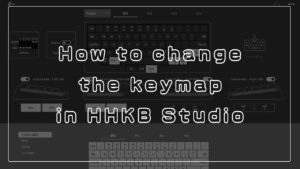






コメント